L’installation d’une nouvelle police a toujours été une tâche facile dans le système d’exploitation Windows. Il vous suffisait de télécharger une police et de double-cliquer sur la police pour l’installer.
Il existe des milliers de polices gratuites disponibles sur Internet. Mais le problème est qu’il est difficile de trouver une source fiable pour télécharger les polices. À l’exception de Google Fonts, il n’y a pas beaucoup d’endroits réputés pour parcourir et télécharger des polices gratuitement.
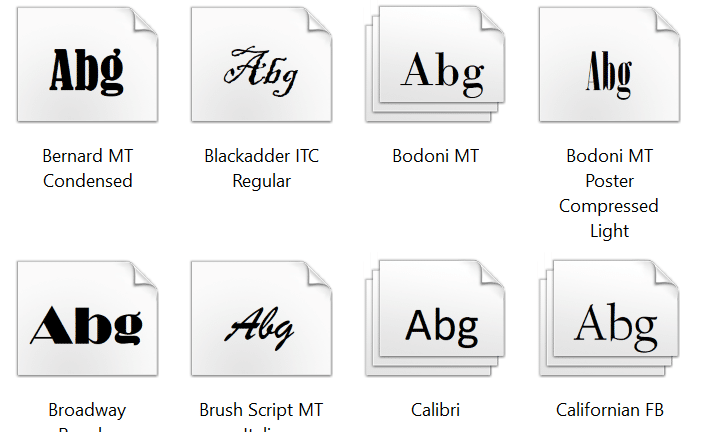
Si vous avez souvent besoin de télécharger des polices sur votre PC Windows 10, vous serez heureux de savoir que vous pouvez désormais télécharger de nouvelles polices à partir du Windows Store officiel pour Windows 10.
À partir de la mise à jour d’avril 2018 de Windows 10 (version 1803), Microsoft a commencé à proposer des polices dans le Store, facilitant ainsi le téléchargement et l’installation de nouvelles polices dans Windows 10.
Dans Windows 10 Update (avril 2018) (version 1803) et versions ultérieures, vous pouvez trouver une nouvelle page appelée Polices dans la catégorie Personnalisation de l’application Paramètres. La page Polices vous permet non seulement d’afficher les polices installées, mais vous permet également de télécharger de nouvelles polices à partir du Windows Store.
Au moment d’écrire ces lignes, le Store propose moins d’une douzaine de polices, mais vous pouvez vous attendre à un bon nombre de polices dans quelques mois.
Voici comment installer de nouvelles polices à partir du Store dans Windows 10.
REMARQUE: Vous devez courir 1803 ou une version ultérieure de Windows 10 pour télécharger des polices à partir du Store. Tapez Winver.exe dans la recherche, puis appuyez sur la touche Entrée pour afficher le numéro de version.
Étape 1: Ouvrez l’application Paramètres. Aller vers Personnalisation > Personnages. Si vous ne voyez pas la page Polices, c’est que vous utilisez une version antérieure à 1803.
Étape 2: Cliquez sur Obtenez plus de polices dans la boutique lien pour ouvrir la page des polices dans l’application Windows Store.
Étape 3: Pour installer une police, cliquez sur la police pour ouvrir sa page, puis cliquez sur Avoir bouton. Toutes les polices installées peuvent être visualisées en accédant à l’application Paramètres> Personnalisation> Polices.
En plus des polices installées dans le Store, vous pouvez utiliser cette méthode pour désinstaller les polices intégrées.
Étape 1: Aller vers paramètres application> Personnalisation > Personnages. Trouvez la police que vous souhaitez désinstaller et cliquez dessus pour ouvrir sa page.
Étape 2: Clique le Désinstaller bouton. Lorsque vous recevez la demande de confirmation, cliquez sur Désinstaller à nouveau pour supprimer la police de votre PC Windows 10.
Vous pouvez également lire notre guide sur la façon d’obtenir des polices de style Mac OS dans le guide Windows 10.